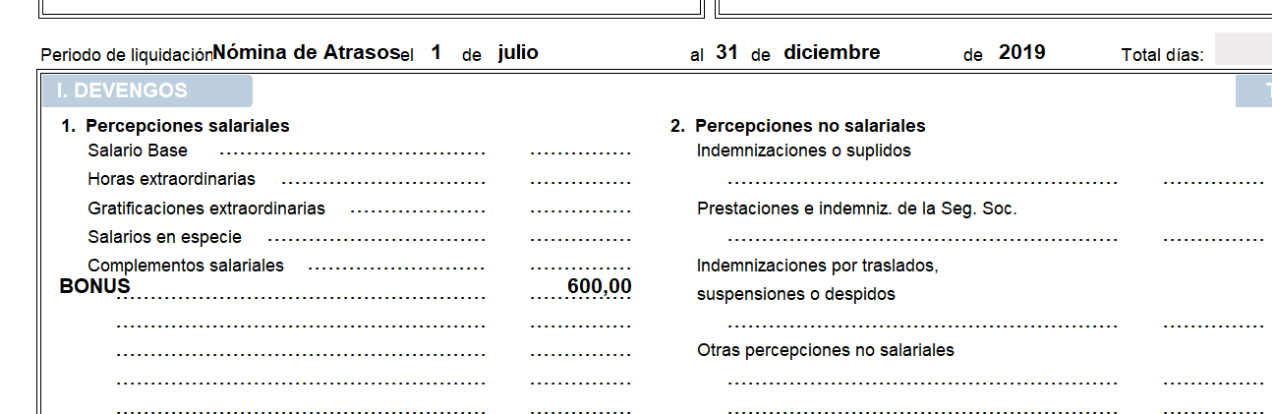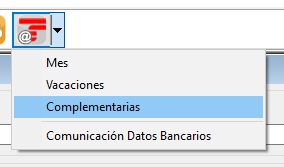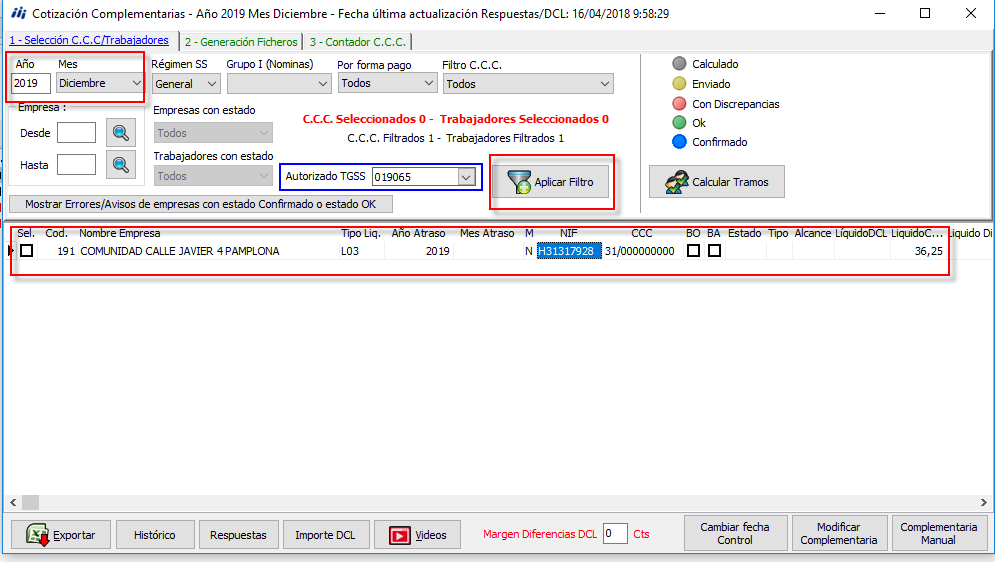Explicaremos aquí como realizar liquidaciones de cualquier tipo en Cailab, para ello vamos a utilizar las posibilidades que tiene el programa para calcular los atrasos, aunque estas liquidaciones no sean en realidad unos atrasos.
En el ejemplo usaremos un concepto de “Bonus” que es un importe variable que hay que pagar y liquidar semestralmente, pero se puede sustituir este concepto y su importe por cualquier otro según sus necesidades. Se trata de que Cailab calcule el importe del concepto para después poder hacer la liquidación mediante Siltra.
- Entro en Empresas y creo el concepto:
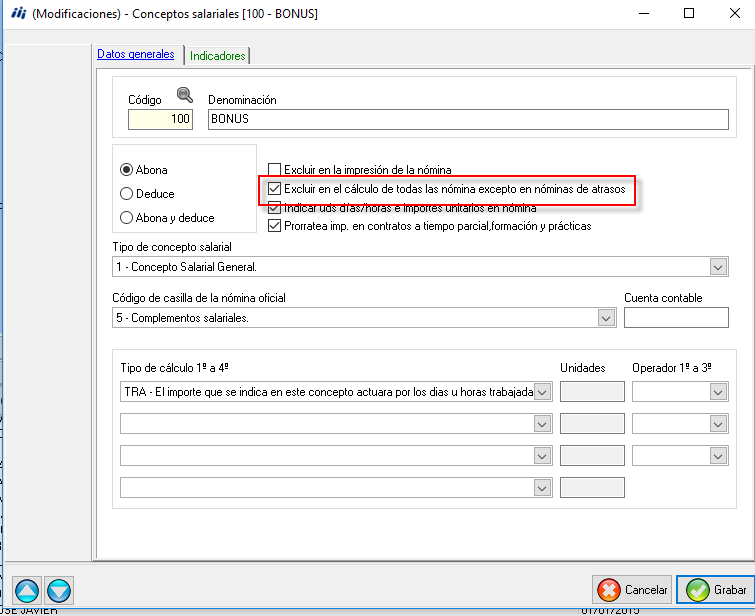
Lo marco como atraso delimitado por conceptos:
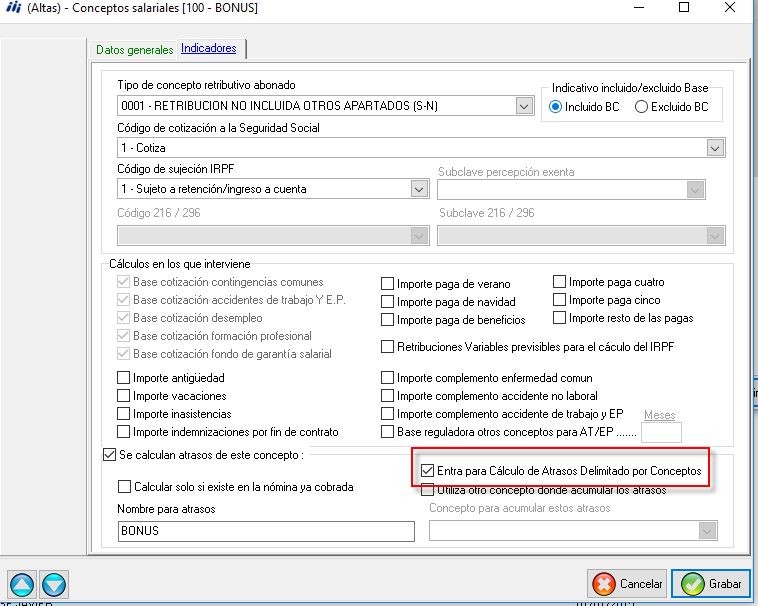
- Entro en Trabajadores y en Salarios añado el concepto recién creado pero con importe cero o con cualquier importe, si fuera un importe fijo, ya que le hemos marcado antes que no lo tenga en cuenta en los cálculos de las nominas mensuales, este concepto no se añadirá a las nóminas mensuales:
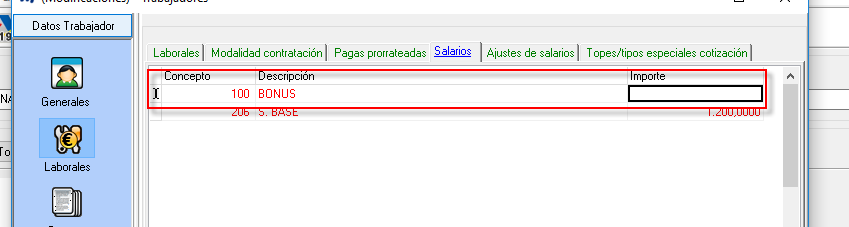
- Al calcular las nóminas de cada mes, ese concepto no aparecerá en el recibo de nómina, por ejemplo en la de Julio:
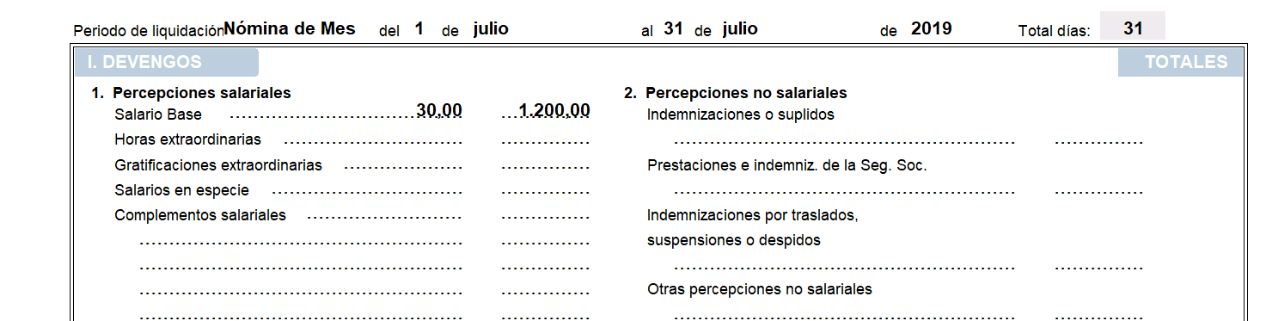
- Ahora supongo que ya estoy en Diciembre y que tengo que pagar el Bonus, voy a suponer que a este trabajador le corresponde un bonus semestral de 600€, o sea de 600€/6 meses = 100€/mes.
- Calculo los bonus como si fueran atrasos, por lo que voy a los salarios del trabajador y le pongo los 100€ mensuales, o el importe mensual que le haya calculado (recuerde que hay que poner el importe a liquidar dividido por el numero de meses que hay que liquidar):
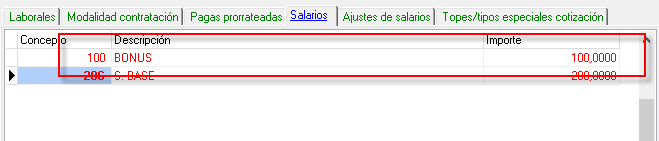
- Ahora calculo los atrasos (bonus) para ello selecciono un Tipo de Atraso unicamente para los Bonus de Diciembre:
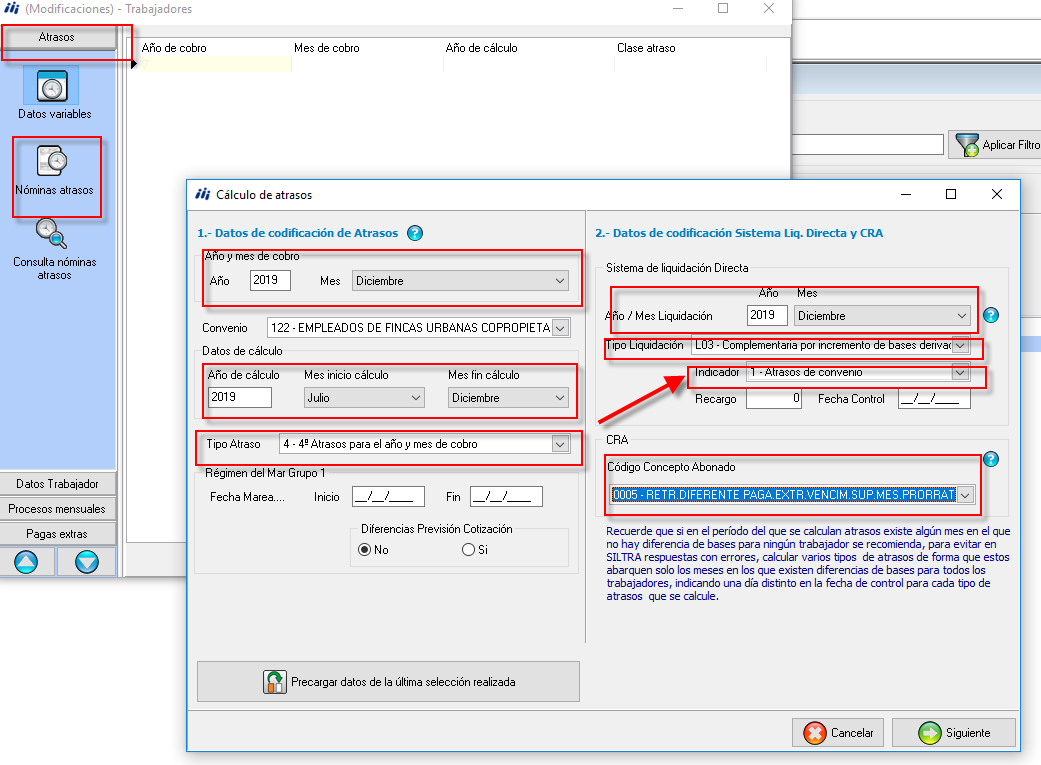
- Hago el listado previo de atrasos (para comprobar) y luego la nómina (aunque realmente no haya que pagar esta nómina al trabajador, es necesario hacerla):